تحديث macOS Ventura عالق؟ جرب هذه النصائح
نشرت: 2022-08-07هل تواجه خطأ في التثبيت أو الفشل في تحديث macOS Ventura؟ كل عام ، تطلق Apple إصدار macOS رئيسي وإصدارات فرعية مع إصلاحات للأخطاء وميزات إضافية للشركات والمهنيين والطلاب. لذلك ، قد تقوم معظم أجهزة Mac بالترقية إلى أحدث إصدار بمجرد أن يصبح متاحًا بشكل عام لنظام macOS الخاص بك.
من خلال اتصال إنترنت WiFi جيد ، يكون الترقية إلى macOS أمرًا سهلاً نسبيًا. يتم تنزيل أحدث إصدار من macOS Ventura وتثبيته بواسطة العديد من العملاء. ومع ذلك ، لا يزال الكثيرون يرون نفس المشكلات ، مثل تعليق Mac على شعار Apple أو تعطل تحديث macOS Ventura / فشل ذلك.
في هذا المنشور ، سنناقش الأسباب المحتملة لهذه المشكلة ونقدم الحلول.
الأسباب المحتملة التي تجعل جهاز Mac الخاص بك يعرض مشكلة تحديث macOS Ventura
قد لا ينجح التحديث لعدة أسباب. من بين هؤلاء:
- اتصال الإنترنت الخاطئ أو البطيء.
- لا يتوافق آخر تحديث macOS Ventura مع جهاز Mac الخاص بك.
- لا يحتوي قرص التمهيد على مساحة خالية كافية.
- تتسبب ملفات جهاز Mac في تعطل إجراءات التثبيت والتنزيل.
كيفية إصلاح مشكلة تحديث macOS Ventura
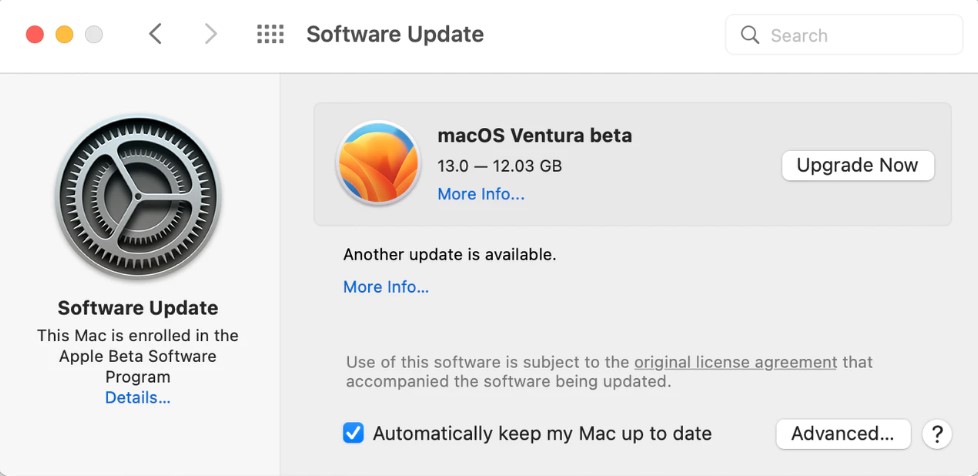
قبل أن ننتقل إلى الإصلاحات ، دعنا نلقي نظرة على بعض النقاط المهمة التي يجب تذكرها عندما تكون على وشك تثبيت أحدث إصدار من macOS Ventura على جهاز MAC الخاص بك:
- تحقق من اتصالك بالإنترنت. ستحتاج إلى اتصال إنترنت جيد ومستقر لإجراء ترقية لنظام التشغيل.
- تأكد من إدخال معرف Apple صالح / صحيح أو كلمة مرور تسجيل الدخول إلى Mac. (إذا طلبت ذلك أثناء وقت التثبيت)
- يجب أن تكون بطارية جهاز Mac الخاص بك ممتلئة.
- احتفظ بمساحة خالية تبلغ 10 غيغابايت كحد أدنى في مساحة التخزين لديك.
اقرأ أيضًا: كيفية إصلاح مشكلات الأداء الشائعة على macOS Monterey.
بعد قولي هذا ، دعنا ننتقل إلى بعض الإصلاحات لخطأ تثبيت macOS Ventura:
قائمة المحتويات
- الإصلاح 1: تحقق من توافق جهاز Mac الخاص بك مع تحديث macOS Ventura الجديد
- الإصلاح 2: إصلاح المشكلة عن طريق إعادة تشغيل جهاز Mac
- الإصلاح 3: افحص اتصال الإنترنت
- الإصلاح 4: تحقق من خادم Apple
- الإصلاح 5: قم بتحديث جهاز Mac الخاص بك في الوضع الآمن
- الإصلاح 6: إعادة تعيين NVRAM (لمستخدمي Intel Mac)
- الكلمة النهائية: كيفية إصلاح مشكلة تحديث macOS Ventura
الإصلاح 1: تحقق من توافق جهاز Mac الخاص بك مع تحديث macOS Ventura الجديد
قد يتم تثبيته أو لا يتم تثبيته على جهاز Mac غير متوافق مع macOS Ventura (ولكنه لن يتم تثبيته حتى). لذلك ، يعد مكانًا ممتازًا للبدء إذا بدا أن التحديث قد توقف. أجهزة Mac التي يدعمها Ventura مذكورة أدناه:
- إصدار Mac Studio 2022
- MacBook Pro 2017 Edition أو أحدث
- MacBook 2017 Edition أو أحدث
- MacBook Air 2018 Edition أو أحدث
- MacMini 2018 Edition أو أحدث
- iMac 2017 Edition أو أحدث
- iMac Pro 2017 Edition أو أحدث
إذا لم يكن جهاز Mac الخاص بك مدرجًا في هذه القائمة ، فلديك سبب المشكلة.
اقرأ أيضًا: كيفية الرجوع إلى إصدار أقدم من macOS Ventura Beta إلى macOS Monterey.

الإصلاح 2: إصلاح المشكلة عن طريق إعادة تشغيل جهاز Mac
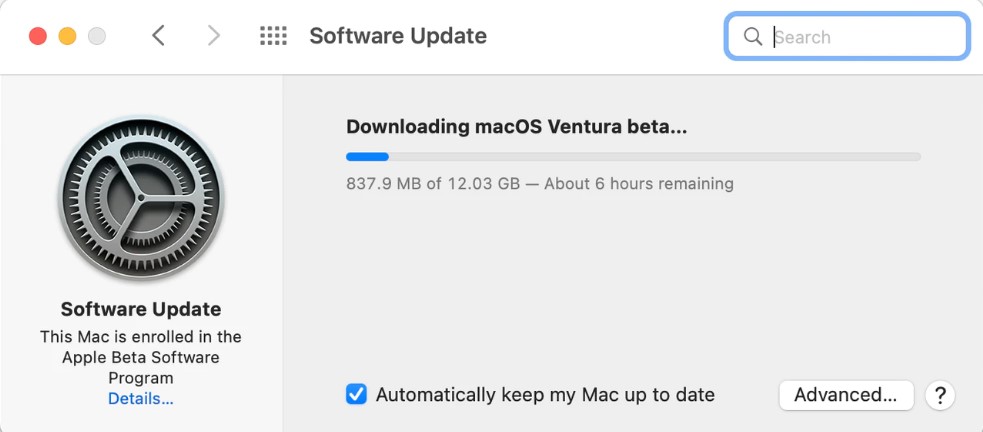
غالبًا ما يكره الأشخاص إعادة تشغيل أجهزة الكمبيوتر الخاصة بهم لأن لديهم العديد من البرامج والتطبيقات النشطة القريبة جدًا. ولكن ، يوجد خطأ برمجي في مكان ما ، وينتظر برنامج النظام إعادة تشغيل النظام أو إعادة تشغيله لأنه مطلوب. استخدم إجراء Mac القياسي لإيقاف تشغيله وإعادة تشغيله.
- توجه إلى شعار Apple على جهاز Mac الخاص بك وانقر فوقه.
- ثم حدد "إعادة التشغيل" من القائمة.
- أعد تشغيل Mac بنجاح ، ثم انتظر اللحظة المناسبة وحاول تثبيت macOS Ventura مرة أخرى ،
في حالة تحول شاشة جهاز Mac إلى اللون الأسود ، استمر في الضغط على زر التشغيل في جهاز Mac لمدة تتراوح من 7 إلى 10 ثوانٍ حتى تسمع صوت بدء التشغيل.
اقرأ هنا: كيفية عمل نسخة احتياطية من Mac باستخدام Time Machine
الإصلاح 3: افحص اتصال الإنترنت
يحتاج تثبيت نظام التشغيل الجديد إلى الوصول المستمر إلى الإنترنت والواي فاي. جرب كبل WiFi أو Ethernet مختلفًا إذا كنت تعلم أن اتصالك بالإنترنت به صعوبات في إسقاط WiFi. أحيانًا تشير حالة WiFi على الإنترنت إلى أنه متصل ، لكن لا يوجد وصول ؛ هذا غير صحيح نظرًا لنتيجة التثبيت الفاشل. إذا كنت تواجه صعوبة مع ISP (مزود خدمة الإنترنت) ، فاستخدم خدمة الإنترنت الخاصة بصديقك.
الإصلاح 4: تحقق من خادم Apple
إذا واجهت أي من خدمات Apple مشكلات ، فيمكنك التعرف عليها على صفحة على موقع الويب الخاص بها. لذلك ، من الجيد زيارة صفحة حالة نظام Apple إذا كان التنزيل يواجه مشكلة للتأكد من أن المشكلة ليست مع خوادم Apple.
للتحقق من الصفحة ، اتبع الخطوات:
- انقر فوق هذا الارتباط للوصول إلى صفحة حالة نظام Apple.
- ابحث عن خدمة تحديث macOS.
- إنها تعمل إذا كانت هناك دائرة خضراء اللون مجاورة لها. قد يتأثر أداء الخدمة إذا كانت هذه الدائرة حمراء ، مما يشير إلى وجود مشكلة تعيق مشكلة تحديث macOS Ventura.
يجب الانتظار حتى يتم إصلاح خادم التحديث قبل المحاولة مرة أخرى إذا كان معطلاً.
الإصلاح 5: قم بتحديث جهاز Mac الخاص بك في الوضع الآمن
يساعد الوضع الآمن في استكشاف أخطاء بدء التشغيل وإصلاحها. يتم تحميل امتداد Kernal فقط عند بدء تشغيل Mac في الوضع الآمن. يعمل هذا الوضع أيضًا على إصلاح مشكلات الدليل وذاكرة التخزين المؤقت لـ kernel وحذف ملفات ذاكرة التخزين المؤقت. تعرف هنا على كيفية تحديث macOS Ventura وبدء تشغيل Mac في الوضع الآمن.
- أولاً ، اضغط على زر التشغيل لإيقاف تشغيل Mac.
- ابدأ الوضع الآمن بالضغط على "زر التشغيل" مع الضغط باستمرار على "مفتاح Shift".
- يمكنك الآن العثور على نص الوضع الآمن والعلامة المائية في الزاوية العلوية اليمنى من شاشة تسجيل الدخول إلى جهاز Mac.
- الآن اتبع الأوامر الفورية لتحديث macOS.
- عند إعادة تشغيل Mac بعد تثبيت macOS بنجاح ، سيخرج Mac من الوضع الآمن.
الإصلاح 6: إعادة تعيين NVRAM (لمستخدمي Intel Mac)
تحديث macOS Ventura عالق؟ تعد إعادة تعيين NVRAM حلاً مختلفًا قد يجربه مستخدمو أجهزة Mac التي تعمل بنظام Intel في هذه الحالة:
- قم بإيقاف تشغيل جهاز Mac الذي يعمل بنظام Intel.
- اضغط مع الاستمرار على مفاتيح "Command" و "Option" و "P" و "R" تمامًا.
- قم بتشغيل جهاز Mac الخاص بك دون ترك المفاتيح.
- حرر المفاتيح عندما تسمع رنين البداية أو شعار Apple للمرة الثانية.
حاول الآن تثبيت macOS Ventura مرة أخرى.
الكلمة الأخيرة: كيفية إصلاح مشكلة تحديث macOS Ventura
لذلك ، كانت هذه بعض الإصلاحات التي يمكنك تجربتها لحل مشكلة تثبيت تحديث macOS Ventura. هذه واضحة ومباشرة. لست بحاجة إلى أن تكون خبيرًا لحل هذا الأمر. جرب هذه الطرق ، وأخبرنا بالطريقة التي تناسبك في التعليقات أدناه.
